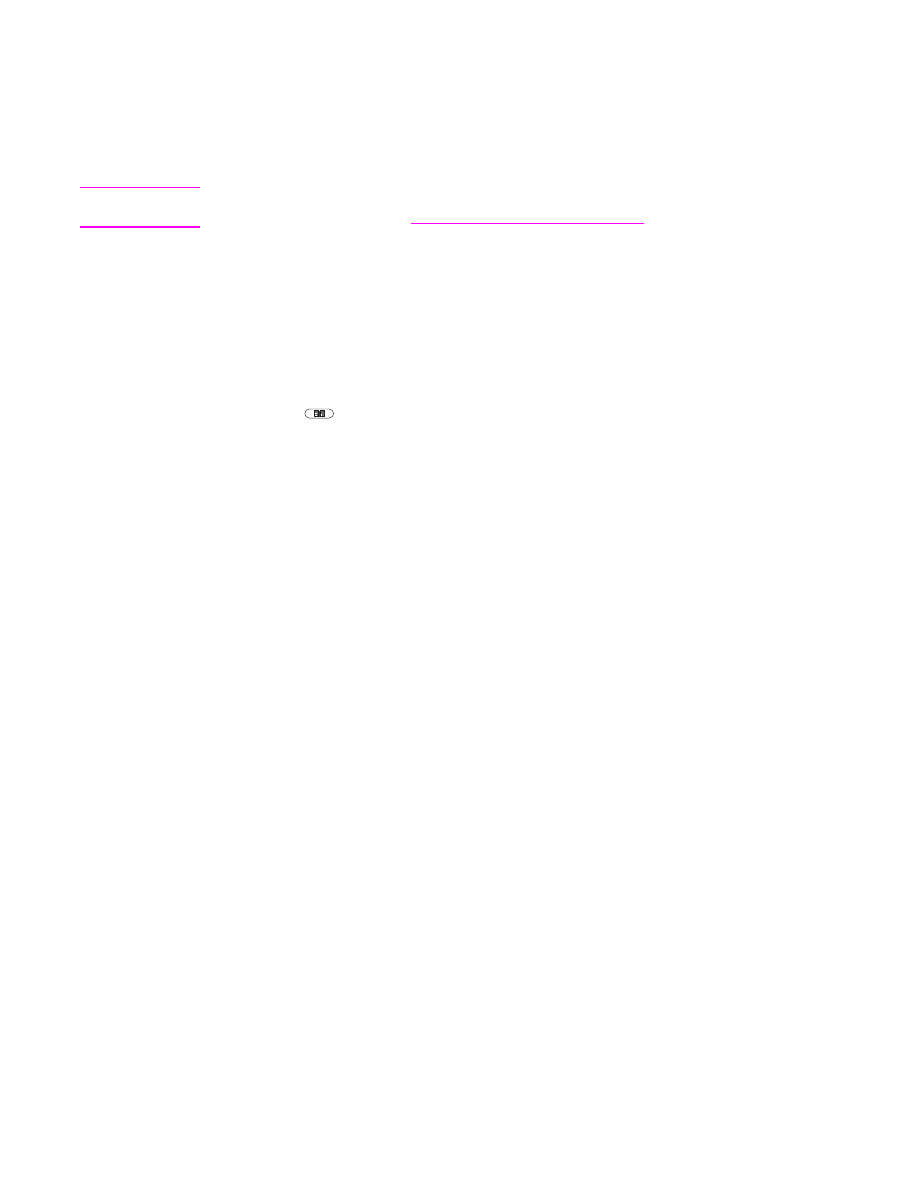
Utilizzo della rubrica locale
La rubrica locale consente di memorizzare gli indirizzi e-mail utilizzati con maggiore
frequenza e può essere condivisa tra varie unità MFP che utilizzano lo stesso server per
accedere al software HP Digital Sending.
La rubrica può essere utilizzata quando si digitano indirizzi e-mail nei campi Da:, A:, Cc: o
Ccn:. nonché per aggiungere o eliminare gli indirizzi contenuti al suo interno.
Per aprire la rubrica, toccare il relativo pulsante nella schermata della tastiera. Toccando
Locale, viene visualizzato il pulsante Modifica. Toccarlo per aggiungere o eliminare voci
dalla rubrica.
ITWW
Utilizzo della rubrica
123
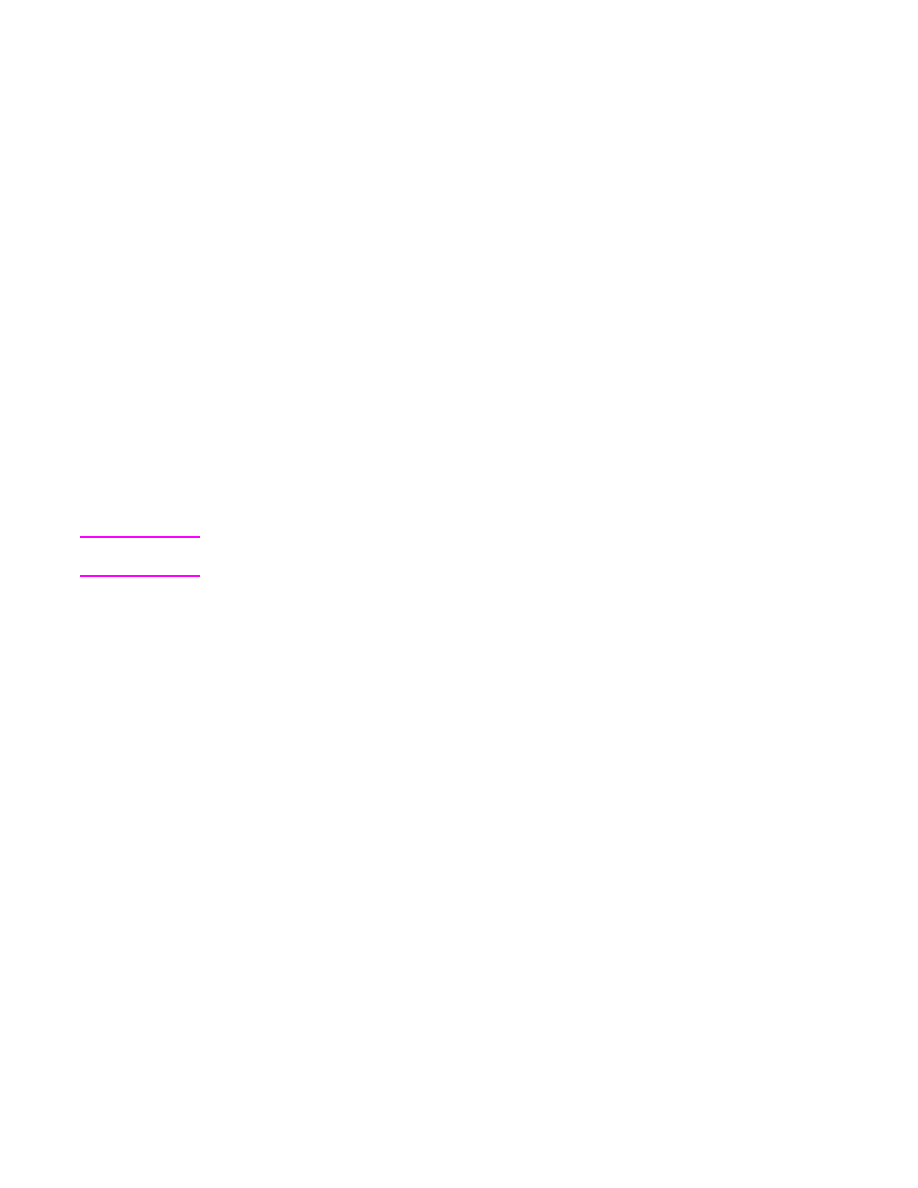
Per aggiungere indirizzi e-mail alla rubrica locale
1. Toccare Locale.
2. Toccare Modifica.
3. Toccare Aggiungi.
4. Nel campo Indirizzo digitare l'indirizzo e-mail relativo alla nuova voce (obbligatorio).
5. Nel campo Nome digitare il nome relativo alla nuova voce (facoltativo). Il campo Nome è
l'alias dell'indirizzo e-mail. Se non viene specificato alcun nome alias, questo
corrisponderà all'indirizzo e-mail.
6. Effettuare una delle seguenti operazioni:
●
Per aggiungere l'indirizzo e-mail alla rubrica locale senza chiudere la schermata
Aggiungi, toccare Salva.
●
Per tornare alla schermata Modifica senza salvare l'indirizzo e-mail, toccare Annulla.
●
Per salvare l'indirizzo e-mail e tornare alla schermata Modifica, toccare OK.
Dopo che si è aggiunto un indirizzo, viene visualizzato il seguente messaggio di
conferma: L'indirizzo è stato memorizzato. L'indirizzo e-mail viene quindi aggiunto alla
rubrica pubblica a cui potranno accedere tutti gli utenti.
Per eliminare gli indirizzi e-mail dalla rubrica locale
È possibile eliminare gli indirizzi e-mail non utilizzati.
Nota
Per modificare un indirizzo e-mail, è necessario eliminarlo e aggiungerlo sotto forma di
nuovo indirizzo nella rubrica locale.
1. Toccare Locale.
2. Toccare Modifica.
3. Toccare ELIMINA per visualizzare un elenco di indirizzi e-mail che è possibile eliminare
dalla rubrica locale. Se non sono presenti indirizzi da eliminare, verrà visualizzato un
elenco vuoto.
4. Toccare la casella di controllo degli indirizzi e-mail da eliminare, quindi toccare OK.
Viene visualizzato il seguente messaggio di conferma: Eliminare gli indirizzi
selezionati? <Sì> <No>
5. Toccare SÌ per eliminare gli indirizzi e-mail oppure NO per tornare alla schermata Elimina.
6. Per tornare alla schermata Modifica, toccare OK.
124
Capitolo 5 Scansione e invio per e-mail
ITWW